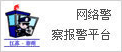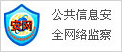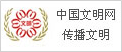单击警告弹出窗口中的全部删除进行确认您的下载历史记录将被清除
来源:网易 发布时间:2022-02-18 03:05 作者:网易 阅读量:6337
如果您在 Windows 或 Mac 上使用Microsoft Edge,只需单击几下即可轻松查看和清除您的下载历史记录,这有助于保护您的隐私这是如何做到的

首先,打开Edge在任何 Edge 窗口中,按键盘上的 Ctrl+J或者您可以单击右上角的菜单按钮并选择下载
您的下载历史记录将弹出一个特殊菜单,该菜单从地址栏旁边的区域延伸出来使用此菜单,您可以查看正在进行的下载状态,查看已完成下载的记录,打开下载文件夹,搜索下载等
要从 Edge 的下载列表中删除单个文件,请将鼠标悬停在列表中的条目上,直到您看到其旁边出现图标单击要从列表中删除的文件旁边的垃圾桶图标
如果您想清除整个 Edge 下载历史记录,请打开下载列表,然后单击下载列表中的三个点按钮在弹出的菜单中,单击清除所有下载历史记录
注意:清除下载历史记录不会删除或影响您下载的实际文件这些文件仍将存储在您上次放置它们的计算机上
单击警告弹出窗口中的全部删除进行确认,您的下载历史记录将被清除。
需要注意的是,Edge 的InPrivate 浏览模式不会自动清除您的下载历史记录,因此您需要不时手动清除它以维护您的本地隐私。在Windows,Mac,Linux或Chrome操作系统上使用GoogleChrome时,可以轻松查看之前下载的文件列表,并在必要时清除下载历史记录。这是如何做到的。。在外面保持安全!
。郑重声明:此文内容为本网站转载企业宣传资讯,目的在于传播更多信息,与本站立场无关。仅供读者参考,并请自行核实相关内容。
站点精选
- 田园一号是在国家航天局民用航天项目支持下开展
- 产业集群成为一个高频关键词累计提及79次
- OPPOFindX5系列将全球发布
- 中泰证券10月20日发布研报称维持中材科技增
- 逛了一圈电商平台的预售到手价发现比日常价便宜
- 云天化携手恩捷股份、亿纬锂能、华友控股等深耕
- 加上自由式滑雪女子大跳台项目的金牌谷爱凌已拿
- 米兰收盘超过28000点差升至136点
- 小时购首单送达仅用10分钟小时购首单送达仅用
- 行业人士:生猪期货上市助推产业高质量发展波动
- 大航海时代:高运费似乎正在侵蚀全球增长
- 储能走向万亿赛道
- 11只基础设施公募REITs产品全线飘红
- 中国生猪养殖大省吉林的生猪价格已处于阶段性历
- 2月14日国内黄金期货涨1.38%持仓增加
- 集团2022年1月共计生产整车290371辆